Souvent, vous souhaiterez fusionner des polygones adjacents qui partagent des valeurs communes dans votre affichage de couche ; par exemple, vous pourrez créer une carte des états en fusionnant les limites des comtés à l'aide de leur champ attributaire de nom d'état. 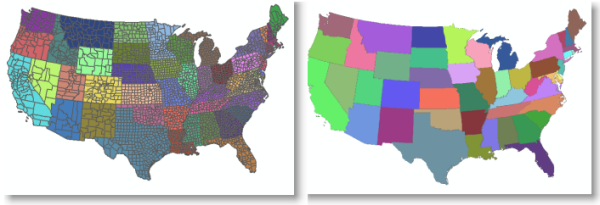
Voici les étapes à effectuer pour l'exemple simple ci-dessus :
- Ouvrez la boîte de dialogue Propriétés de la couche et cliquez sur l'onglet Symbologie.
- Sélectionnez Catégories et cliquez sur Valeurs uniques.
- Dans le menu déroulant Champ des valeurs, cliquez sur le champ +++Nom d'état.
- Cliquez sur le bouton Ajouter toutes les valeurs.
- Cliquez sur l'en-tête de colonne Symbole, puis sélectionnez Propriétés de tous les symboles.
Vous affichez ainsi la boîte de dialogue Sélecteur de symboles dans laquelle vous pouvez définir plusieurs propriétés du symbole. Dans ce cas, mettez à jour les symboles utilisés pour la couche.
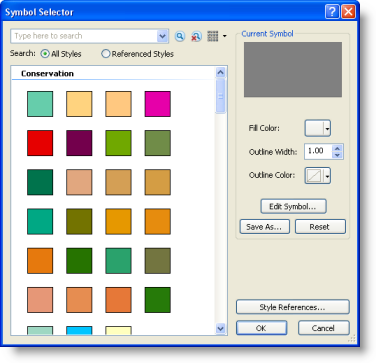
- Cliquez sur le bouton Modifier le symbole pour ouvrir la boîte de dialogue Editeur de propriétés des symboles.
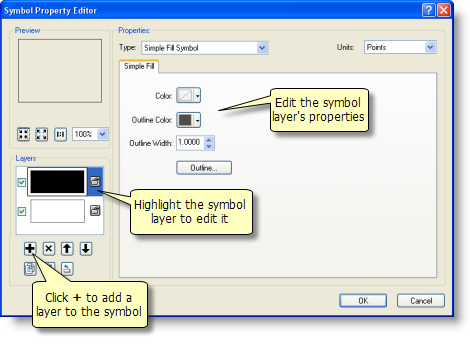
- Cliquez sur le bouton + pour ajouter une couche de symboles vide.
- Cliquez sur le niveau de symbole supérieur, puis attribuez la valeur 0 au paramètre Largeur du contour.
- Cliquez sur le petit symbole en forme de cadenas en regard du niveau de symbole supérieur pour déverrouiller ce niveau.
- Cliquez sur le niveau de symboles inférieur.
- Cliquez sur la liste déroulante Couleur, puis sur Aucune couleur.
- Cliquez sur la liste déroulante Couleur du contour, puis sélectionnez une couleur.
- Spécifiez la Largeur du contour que vous souhaitez appliquer à votre carte.
- Cliquez sur le petit symbole en forme de cadenas en regard du niveau inférieur afin de verrouiller ce niveau.
- Cliquez sur OK pour appliquer ces mises à jour de symbole et fermer la boîte de dialogue Editeur de propriétés des symboles.
- Cliquez sur OK pour fermer la boîte de dialogue Sélecteur de symboles.
- Cliquez sur la liste déroulante Dégradé de couleurs, puis choisissez un dégradé de couleurs.
- Cliquez sur le bouton Avancé, puis sur Niveaux de symboles.
- Activez l'affichage par niveau de symbole en cochant l'option Afficher cette couche avec les niveaux de symboles ci-dessous.
- Cochez l'option Joindre pour tous les symboles. Utilisez la touche CTRL et cliquez sur les cases à cocher pour activer ou désactiver Joindre ou Combiner pour tous les symboles de la liste.
- Désactivez l'option Combiner pour tous vos symboles.
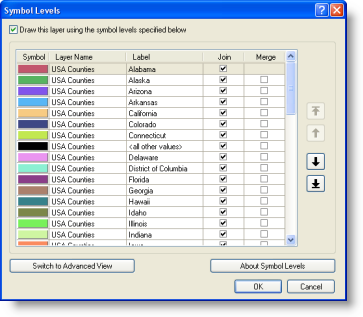
- Cliquez sur OK pour accepter les modifications et fermer la boîte de dialogue Niveaux de symboles.
- Cliquez sur OK pour accepter les modifications et fermer la boîte de dialogue Propriétés de la couche.